تقویم اپل فقط به macOS محدود نمی شود. در اینجا نحوه استفاده از آن در ویندوز خود آورده شده است.
شاید در مورد ویژگی های کاربردی برنامه Apple Calendar از دوستان یا همکاران خود شنیده باشید. یا شاید خودتان در مقطعی دست خود را در آن امتحان کرده اید.
بهعنوان برنامه تقویم پیشفرض اپل، برنامه تقویم میتواند هم در سیستمعامل macOS و هم در سیستمعامل موبایل iOS اجرا شود. با این حال، اگر می خواهید به برنامه Calendar در رایانه شخصی خود دسترسی داشته باشید، باید رویکرد متفاوتی را دنبال کنید. در این مقاله، نحوه دریافت برنامه Apple Calendar را بر روی رایانه شخصی خود بررسی می کنیم و سپس روش های مختلف استفاده از آن را مورد بحث قرار می دهیم.
نحوه دانلود و استفاده از تقویم اپل در رایانه شخصی ویندوز
Apple Calendar به شما کمک میکند از برنامهها و یادآوریهای خود بهترین استفاده را ببرید. در رایانه ویندوزی خود، دو راه اصلی برای دسترسی و استفاده از Apple Calendar دارید. در اینجا نحوه شروع شما آمده است:
1. اپل iCloud
iCloud یک سرویس اپل است که تمام داده های حیاتی شما را در فضای ابری نگه می دارد. این تقریباً همه چیزهایی را که به صورت محلی در رایانه شخصی شما نگهداری می شود ذخیره می کند: مخاطبین، صفحات، یادآوری ها و غیره—همه چیز وجود دارد. البته برنامه Calendar را نیز در آنجا خواهید یافت. بنابراین، اگر می خواهید از طریق iCloud به برنامه Calendar در ویندوز دسترسی داشته باشید، مراحل زیر را دنبال کنید:
- به iCloud.com بروید و وارد حساب کاربری اپل خود شوید.
- یک تأیید ورود به سیستم در دستگاه Apple خود دریافت خواهید کرد. برای ادامه ورود به سیستم، روی Allow کلیک کنید.
- به محض اینکه از بالا روی Allow کلیک کنید، یک کد تأیید دریافت خواهید کرد. آن را یادداشت کنید.
- حالا به ویندوز خود برگردید. در اینجا میزبانی از برنامه های اپل را خواهید دید. روی تقویم کلیک کنید.
خودشه. مراحل بالا را دنبال کنید و در داخل برنامه وب Calendar خواهید بود. شما نمایی مانند این را دریافت خواهید کرد:
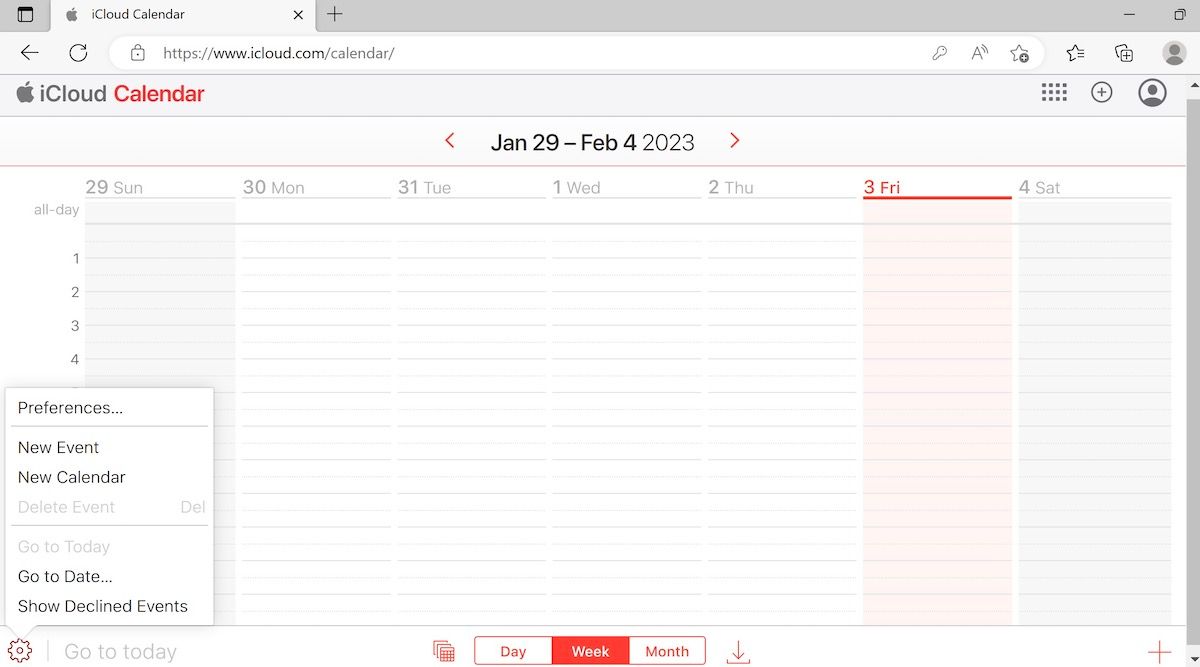
همانطور که می بینید، از پایین صفحه می توانید نحوه تنظیم تقویم خود را انتخاب کنید. شما سه دسته اساسی دارید: روز، هفته یا ماه.
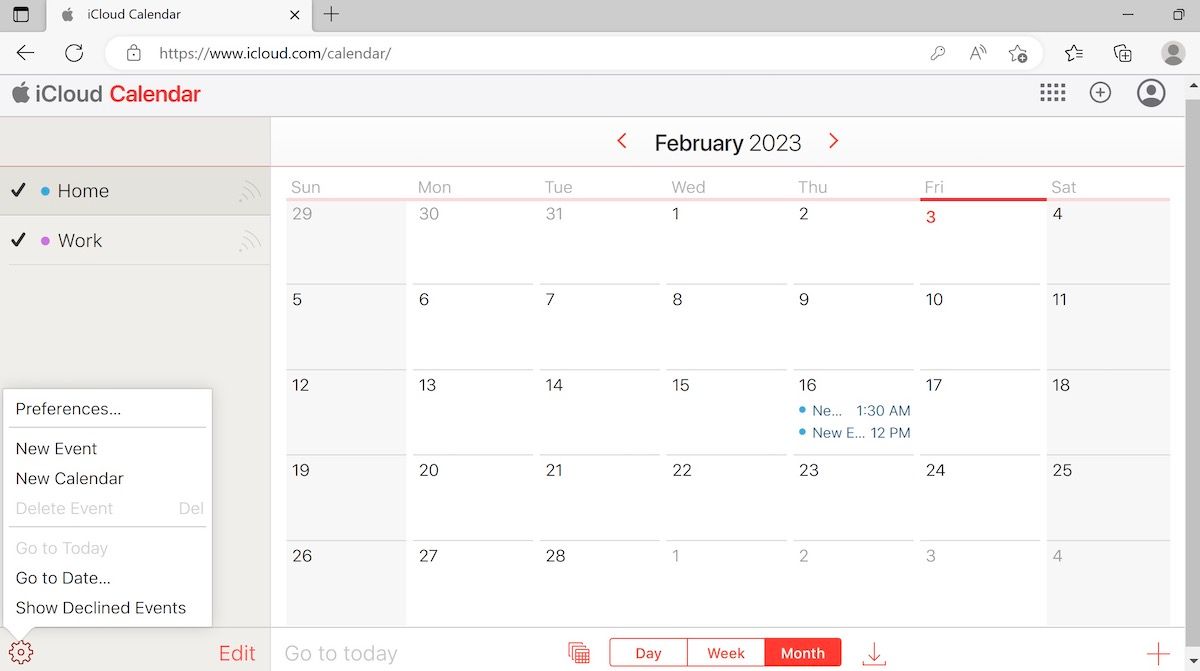
به طور مشابه، اگر می خواهید یک رویداد جدید تنظیم کنید، به سادگی روی علامت + از گوشه سمت راست کلیک کنید. تمام جزئیات مربوطه مانند نام رویداد، مکان، زمان، تاریخ و غیره را وارد کنید و میتوانید رویداد خود را از اینجا با موفقیت ایجاد کنید.
از گوشه پایین سمت چپ، روی نماد تنظیمات کلیک کنید و مجموعهای از تنظیمات جدید را پیدا خواهید کرد که میتوانید آنها را تغییر دهید. این شامل همه چیز از تنظیمات برگزیده، رویداد جدید، تقویم جدید، حذف رویداد، رفتن به تاریخ، نمایش رویدادهای رد شده و غیره است. شما می توانید یکی از این موارد را انتخاب کنید، و با برنامه تقویم iCloud مشکلی ندارید.
اگر میخواهید نگاه عمیقتری داشته باشید، میتوانید راهنمای دقیق ما در مورد استفاده از تقویم اپل در مک را که قبلاً به آن پرداختیم، بررسی کنید. همین ترفندها برای استفاده از آن در ویندوز نیز اعمال می شود.
2. iCloud Windows App
اگر قصد دارید برای مدتی از تقویم اپل استفاده کنید، استفاده از برنامه Apple iCloud Windows ممکن است در دراز مدت مفیدتر باشد. پس از دانلود برنامه، می توانید iCloud را به راحتی در ویندوز اجرا کنید. در اینجا نحوه شروع شما آمده است:
- به فروشگاه مایکروسافت بروید و برنامه iCloud را از آنجا دانلود کنید.
- پس از اتمام نصب بر روی Open کلیک کنید.
- Apple ID و رمز عبور خود را وارد کنید و برای ادامه روی Sign in کلیک کنید.
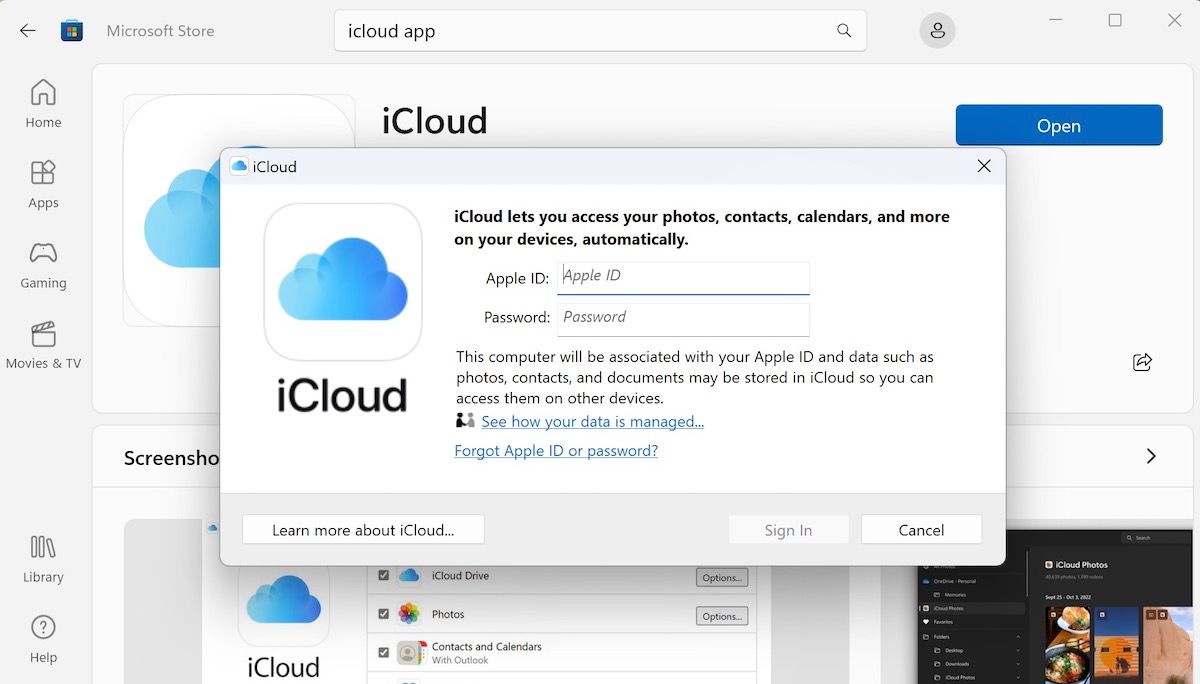
یک کادر محاوره ای جدید در دستگاه Apple خود دریافت خواهید کرد که از شما می خواهد عمل خود را تأیید کنید. روی Allow کلیک کنید تا از آنجا به جلو حرکت کنید. در مرحله بعد، به محض انجام این کار، یک کد تأیید در Apple ID خود دریافت خواهید کرد. کد را یادداشت کنید و مراحل زیر را دنبال کنید:
- کدی را که در بالا ذکر کردید در برنامه iCloud خود وارد کنید تا برنامه به طور خودکار شما را وارد کند.
- از شما خواسته می شود iCloud، نشانک ها، عکس ها، ایمیل، تقویم و غیره را همگام کنید.
- iCloud Mail and Calendar sync را با Outlook روشن کنید و روی Apply کلیک کنید.
- اکنون برنامه Outlook را در ویندوز خود باز کنید و از گزینه Calendar از پایین استفاده کنید.
و به این ترتیب، با کمک برنامه iCloud Windows و Outlook، می توانید از تقویم اپل در رایانه شخصی خود استفاده کنید.
دریافت و استفاده از تقویم اپل در رایانه شخصی ویندوز
برنامه Calendar اپل دارای تمام ویژگی های مناسبی است که استفاده از آن را لذت بخش می کند. گزینههای همگامسازی، توانایی تنظیم یادآورها، طراحی شیک و غیره – همه اینها به عملکرد رایانه شما کمک میکنند. خوشبختانه، اکنون می توانید از ویژگی های مشابه Apple Calendar بر روی رایانه شخصی خود لذت ببرید. روشهای مختلفی را که در بالا ارائه کردهایم دنبال کنید و تنظیمات شما مشخص خواهد شد.
